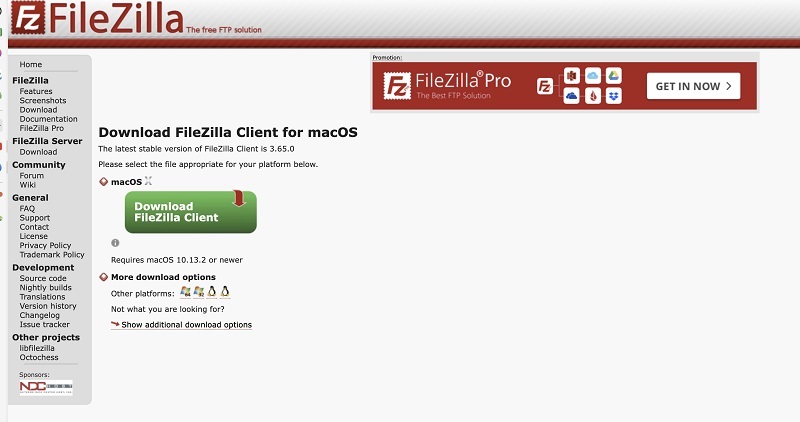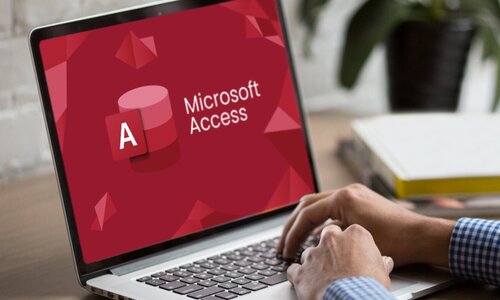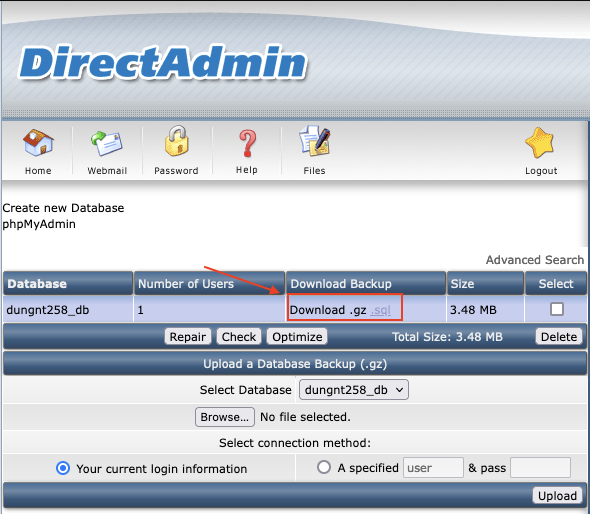XenForo là gì?
XenForo là một phần mềm mã nguồn mở giúp xây dựng và quản lý các cộng đồng trực tuyến. Được phát triển bởi những lập trình viên từng làm việc tại vBulletin, XenForo nổi tiếng với giao diện thân thiện, hiệu suất cao, và khả năng tùy chỉnh mạnh mẽ.
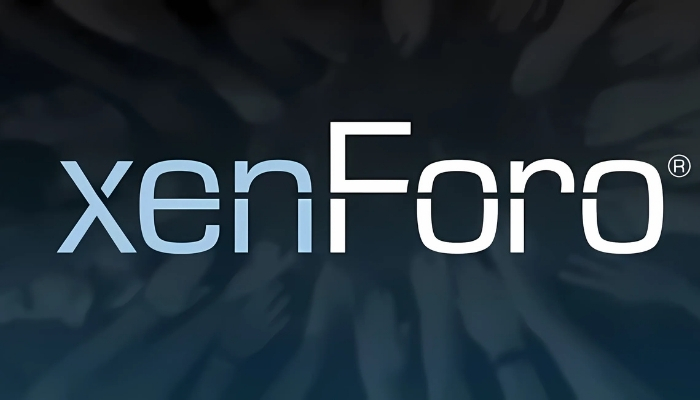
XenForo có điểm gì nổi bật?
XenForo nổi bật với nhiều tính năng mạnh mẽ và linh hoạt, giúp nó trở thành một trong những phần mềm được ưa chuộng nhất. Dưới đây là một số điểm nổi bật của XenForo:
- Giao diện hiện đại, thân thiện: Thiết kế trực quan, dễ sử dụng cho cả quản trị viên và thành viên. Đặc biệt, giao diện đáp ứng (responsive) giúp diễn đàn hiển thị tốt trên mọi thiết bị từ máy tính đến điện thoại.
- Tùy chỉnh linh hoạt: Hỗ trợ tùy chỉnh sâu thông qua nhiều theme, addon, và plugin. Người dùng có thể thay đổi bố cục, màu sắc, và nhiều yếu tố khác để phù hợp với thương hiệu hoặc sở thích cá nhân.
- Hệ thống quản lý thành viên hiệu quả: Cho phép thiết lập quyền hạn, phân nhóm người dùng linh hoạt, hỗ trợ kiểm duyệt nội dung. Tích hợp hệ thống điểm thưởng, huy hiệu để thúc đẩy sự tham gia của thành viên.
- Tối ưu hóa SEO: Cấu trúc trang thân thiện với công cụ tìm kiếm, giúp nội dung dễ dàng được lập chỉ mục và hiển thị trên kết quả tìm kiếm. Hỗ trợ thẻ meta, schema markup, và tạo sitemap tự động.
- Hiệu suất và bảo mật cao: Được tối ưu hóa để hoạt động mượt mà ngay cả khi lưu lượng truy cập lớn. Hệ thống bảo mật mạnh mẽ bảo vệ diễn đàn khỏi các cuộc tấn công và lỗ hổng bảo mật.
- Tương tác xã hội: Hỗ trợ các tính năng như phản ứng (reactions), gắn thẻ (tagging), và thông báo (notifications) để thúc đẩy sự tương tác. Hỗ trợ đăng nhập thông qua các mạng xã hội như Facebook, Google, Twitter.
- Hệ sinh thái addon và plugin phong phú: Thư viện plugin, addon đa dạng giúp mở rộng tính năng diễn đàn như hệ thống bình chọn, quản lý sự kiện, và tích hợp mạng xã hội.
- Cập nhật thường xuyên: XenForo được cập nhật liên tục với các tính năng mới và vá lỗi. Có cộng đồng hỗ trợ rộng lớn, cung cấp tài nguyên và hướng dẫn cho người dùng.
Hướng dẫn chi tiết cài đặt Xenforo lên hosting
Chuẩn bị cài đặt
Trước khi tiến hành cài đặt XenForo lên hosting, bạn cần chuẩn bị một số bước sau để đảm bảo quá trình cài đặt nhanh chóng:
- Chọn hosting phù hợp: Đảm bảo hosting hỗ trợ PHP và MySQL, đáp ứng các yêu cầu của XenForo. Có thể liên hệ nhà cung cấp như Vietnix để tư vấn.
- Tên miền: Mua tên miền từ các nhà cung cấp uy tín để truy cập diễn đàn.
- Tải XenForo: Truy cập trang chủ XenForo, tải phiên bản mới nhất và giải nén file để chuẩn bị cài đặt.
Các bước cài đặt
Bước 1: Upload file mã nguồn Xenforo lên hosting của bạn
Đăng nhập vào cPanel, chọn File Manager trong mục Files.
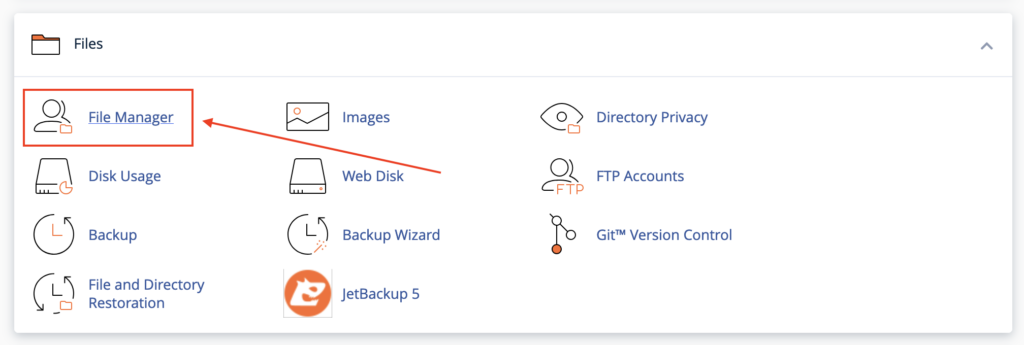
Vào thư mục cần cài đặt (như public_html), nhấn Upload và tải toàn bộ nội dung từ file cài đặt XenForo đã giải nén.
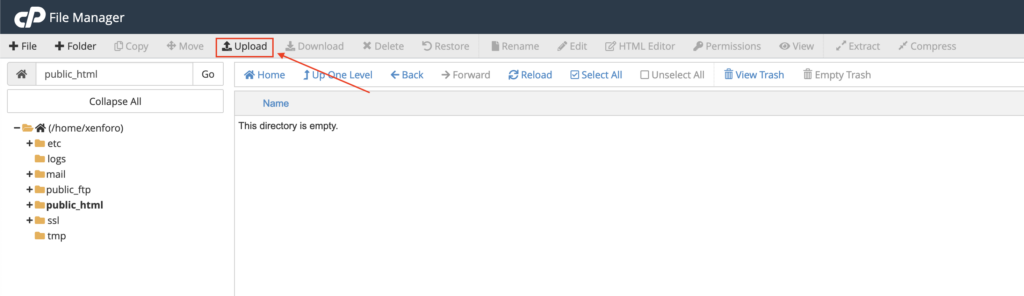
Bước 2: Tạo database
Trong cPanel, chọn Database Wizard để tạo một database mới
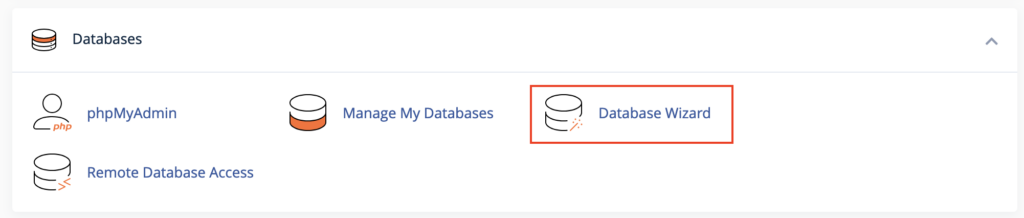
Bạn nhập tên database vào ô New Database và nhấn và ô Next Step để tiếp tục
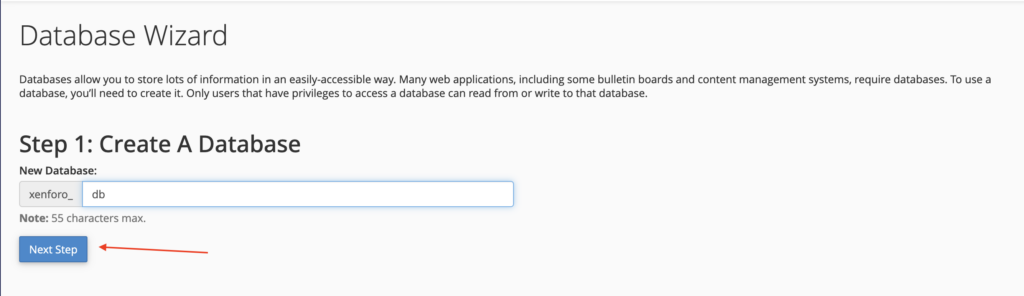
Tạo database và user bằng cách nhập tên và mật khẩu. Sau đó, nhấp vào Create user
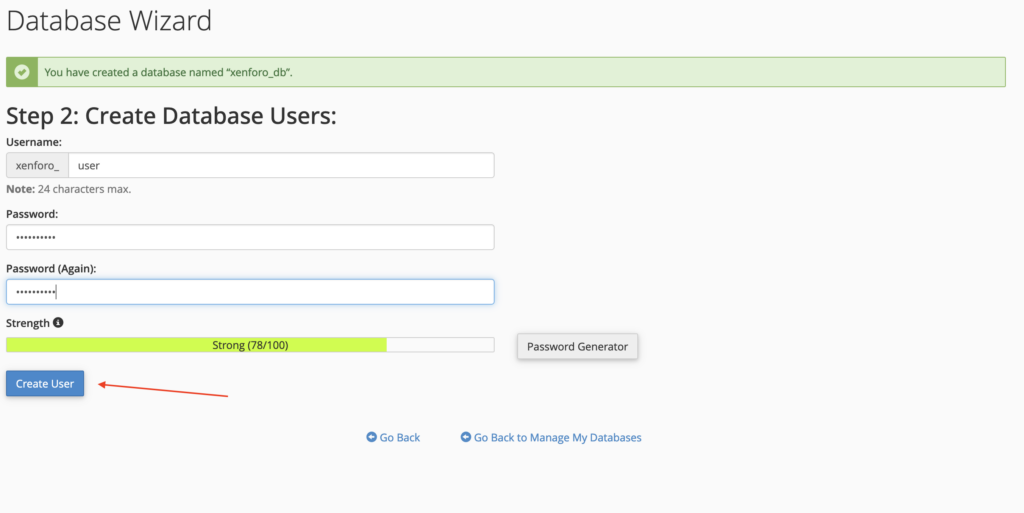
Bạn có thể phân quyền cho user bằng cách chọn ALL PRIVILEGES.
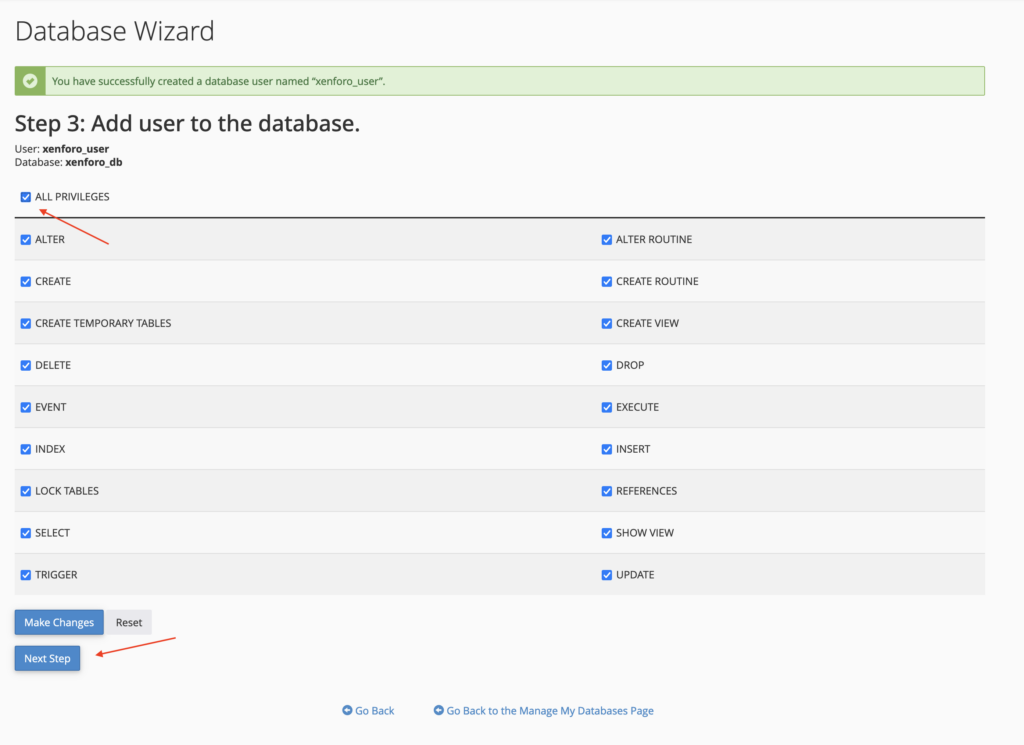
Bước 3: Cài đặt Xenforo
Để truy cập tên miền của bạn, nhấn Begin Installation.

Tiếp theo, nhập thông tin database đã tạo, sau đó nhấn Save Config và Continue để tiếp tục.
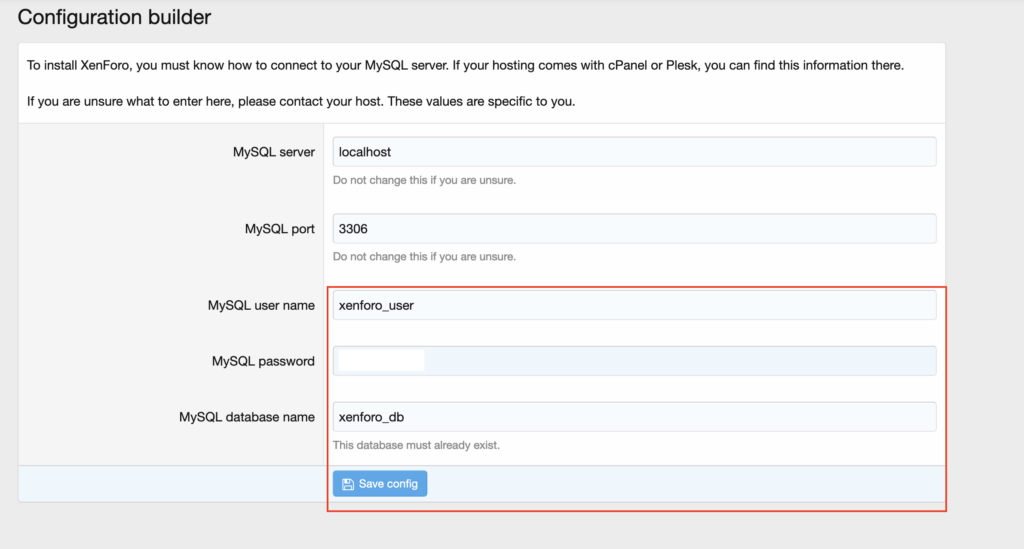
- MySQL server: Thông thường là localhost.
- MySQL port: Cổng mặc định là 3306.
- MySQL user name: Nhập tên người dùng của cơ sở dữ liệu bạn đã tạo.
- MySQL password: Nhập mật khẩu của người dùng cơ sở dữ liệu.
- MySQL database name: Nhập tên cơ sở dữ liệu mà bạn đã tạo trước đó.
Bạn nhấn chọn Continue sau đó chọn Begin Installation để bắt đầu quá trình cài đặt Xenforo.


Quá trình cài đặt sẽ diễn ra trong vài phút để hoàn tất.

Tiếp theo, bạn cần thiết lập thông tin tài khoản quản trị admin cho website. Nhấn Enter your control panel để hoàn tất và truy cập trang quản trị.
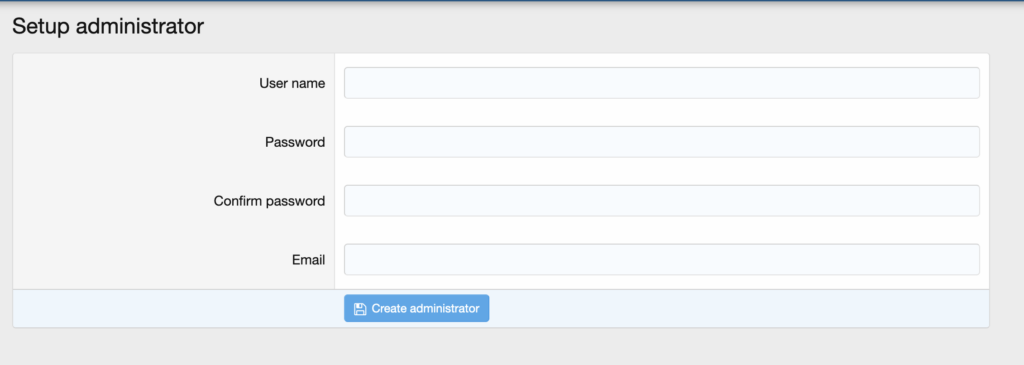
Sau đó, bạn nhấn chọn Setup options để thiết lập cài đặt.
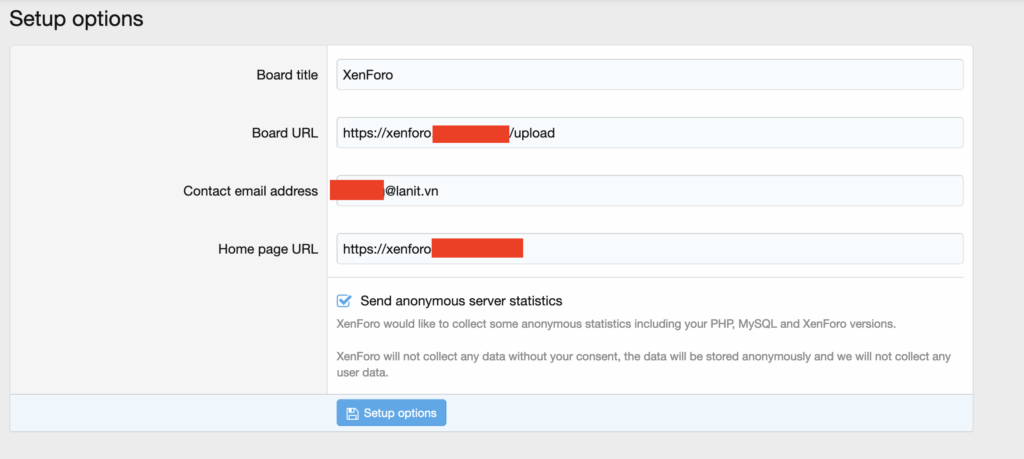
Sau đó, bạn nhấp vào chọn Setup options để thiết lập.

Như vậy, bạn đã cài đặt Xenforo thành công trên hosting!
FAQS ( Câu Hỏi Thường Gặp)
Làm cách nào để tải phiên bản XenForo mới nhất?
Trả lời: Truy cập trang chủ XenForo, đăng nhập tài khoản của bạn và tải phiên bản mới nhất. Sau đó, giải nén file zip đã tải về để chuẩn bị cài đặt.
Cách xử lý khi gặp lỗi trong quá trình cài đặt XenForo?
Trả lời: Khi gặp lỗi, bạn nên kiểm tra file error_log trong thư mục gốc của máy chủ để biết chi tiết về lỗi. Thông thường, các lỗi thường liên quan đến cấu hình PHP, MySQL hoặc quyền truy cập thư mục. Bạn cũng có thể tham khảo tài liệu hỗ trợ của XenForo hoặc liên hệ nhà cung cấp hosting.
XenForo hỗ trợ những phương thức bảo mật nào sau khi cài đặt?
Trả lời: XenForo có nhiều tính năng bảo mật như:
- Tính năng bảo vệ chống spam: Tích hợp reCAPTCHA và Akismet để ngăn chặn spam.
- Xác thực hai yếu tố (2FA): Bảo mật tài khoản quản trị viên và người dùng bằng 2FA.
- Bảo vệ dữ liệu: Sử dụng SSL để mã hóa giao tiếp giữa máy chủ và người dùng.
XenForo có yêu cầu hệ thống gì để cài đặt?
Trả lời: XenForo cần web server hỗ trợ PHP và MySQL, đảm bảo hosting có đủ dung lượng và băng thông. Yêu cầu tối thiểu:
- PHP 7.4 trở lên.
- MySQL 5.5 trở lên hoặc các hệ quản trị cơ sở dữ liệu tương đương.
Lời kết
Hy vọng với những hướng dẫn chi tiết trên, bạn sẽ có thể cài đặt XenForo lên hosting một cách dễ dàng. Nếu có bất kỳ câu hỏi nào dành cho LANIT thì đừng ngần ngại để lại bình luận hoặc liên hệ với chúng tôi để được giải đáp chi tiết nhất nhé!
Nếu anh chị có nhu cẩu thuê máy chủ, vps giá rẻ, hosting giá rẻ lưu trữ website liên hệ với chúng tôi để nhận tư vấn và báo giá tốt nhất!
Cảm ơn anh chị đã đọc!